¿Eres un desarrollador de iOS ansioso por explorar las nuevas características y mejoras en iOS 18/17 Beta? La emoción aumenta a medida que descargas e instalas la versión beta, solo para descubrir que el tan esperado Modo de Desarrollador no está en ninguna parte. No te preocupes, porque este artículo profundiza en el misterio que rodea la ausencia del Modo de Desarrollador de iOS 18/17 Beta y te proporciona información valiosa sobre cómo habilitarlo en tu dispositivo.
Descubre cómo activar el modo de desarrollador beta de iOS 18/17 cuando no aparece en tu dispositivo. Sigue nuestra guía paso a paso para solucionar este problema y disfrutar de las últimas funciones beta de iOS sin complicaciones. ¡No te pierdas esta oportunidad de estar siempre a la vanguardia!
Parte 1: ¿Qué es el Modo de Desarrollador?
- 1. ¿Qué es el Modo de Desarrollador de iOS?
- 2. ¿Cómo habilitar el Modo de Desarrollador de iOS 18/17 beta?
- 3. ¿Por qué mi iPhone con iOS 18/17 Beta no muestra el modo de desarrollador?
Parte 2: ¿Cómo solucionar que el Modo de Desarrollador de iOS 18/17 Beta no aparezca?
- Método 1: Habilitar la opción de desarrollador en el iPhone con Xcode
- Método 2: Usar Sideloadly y iTunes
- Método 3: Usar Tenorshare iCareFone
Consejos adicionales: ¿Cómo desbloquear iOS 18/17 Beta?
Parte 1: ¿Qué es el Modo de Desarrollador?
1. ¿Qué es el Modo de Desarrollador de iOS?
El modo de desarrollador de Apple fue introducido en iOS 16 para evitar que los usuarios instalaran accidentalmente versiones beta de iOS. A partir de iOS 16, los desarrolladores deberán activar el modo de desarrollador en su iPhone para depurar y ejecutar aplicaciones; de lo contrario, Xcode mostrará una advertencia. Las versiones beta se lanzan para que los desarrolladores prueben el software en busca de errores antes de hacerlo público.
El modo de desarrollador no afecta a los usuarios normales que instalan aplicaciones desde la App Store. Realmente afecta a los casos en los que necesitas compilar y ejecutar aplicaciones en Xcode, etc., e instalar archivos .ipa mediante Apple Configurator, lo que significa "cargar" aplicaciones desde tiendas de aplicaciones de terceros.
Algunas tiendas de aplicaciones de terceros también requieren el modo de desarrollador para funcionar, lo que afecta a más usuarios.
2. ¿Cómo habilitar el Modo de Desarrollador de iOS 18/17 beta?
Para activar el modo de desarrollador, simplemente ve a Configuración > Privacidad y seguridad en tu dispositivo y activa el interruptor de "Modo de Desarrollador".
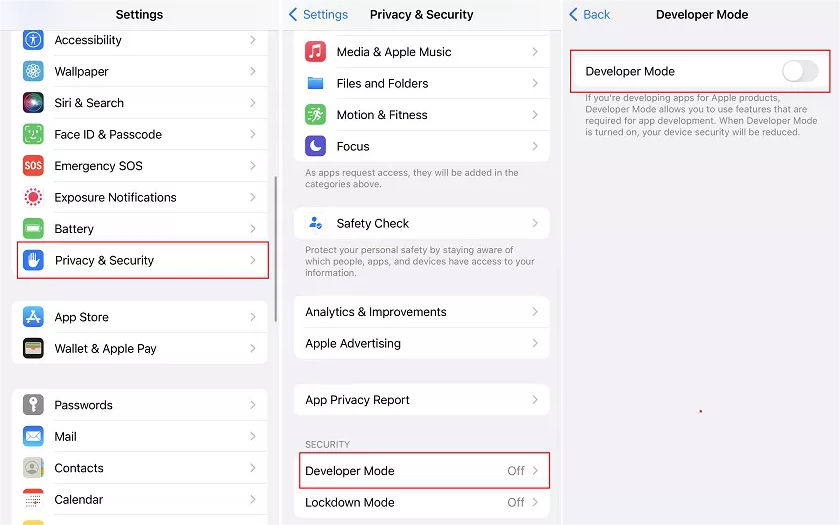
Nota:
Después de activar el modo de desarrollador, la configuración mostrará una alerta advirtiendo al usuario que el modo de desarrollador reduce la seguridad del dispositivo.
Para continuar habilitando el modo de desarrollador, debes hacer clic en el botón Reiniciar en la alerta. Esta también es la única forma de configurar el modo de desarrollador en el iPhone sin una computadora, compatible con versiones anteriores a iOS 16.
3. ¿Por qué mi iPhone con iOS 18/17 Beta no muestra el modo de desarrollador?
Habilitar el modo de desarrollador revela configuraciones y características adicionales que pueden representar riesgos de seguridad si se utilizan de manera incorrecta o si son accedidas por personas no autorizadas. Por ejemplo, opciones como la depuración USB, si se habilitan descuidadamente, podrían permitir que alguien con acceso físico al dispositivo eluda las medidas de seguridad o extraiga datos.
Con el fin de mejorar la seguridad de los usuarios generales de iOS, se eliminó el interruptor de activación desde iOS 16.
Parte 2: ¿Cómo solucionar que el Modo de Desarrollador de iOS 18/17 Beta no aparezca?
Ahora que conoces los riesgos de activar el modo de desarrollador en iOS, si aún deseas habilitarlo pero encuentras que el modo de desarrollador de iOS 18/17 beta no funciona, puedes intentar lo siguiente:
Método 1: Habilitar la opción de desarrollador en el iPhone con Xcode
Xcode es un entorno de desarrollo para aplicaciones de iPhone, iPad y macOS. Habilitar la opción de desarrollador en el iPhone con Xcode es el método más común y también el método oficial de Apple. Puede llevar tiempo, pero funciona. Requiere una MacBook y un cable USB.
Paso 1. Instala Xcode en tu Mac a través de la App Store.
Paso 2. Conecta tu iPhone a la computadora mediante el cable.
Paso 3. Abre Configuración en tu iPhone y ve a la configuración de Privacidad y Seguridad.
Paso 4. Ve al Modo de Desarrollador y activa el interruptor junto a él.
Reinicia tu dispositivo y tu iPhone se ejecutará en Modo de Desarrollador. Ahora sabes cómo habilitar la opción de desarrollador en el iPhone.
Método 2: Usar Sideloadly y iTunes
Sideloadly es una alternativa para descargar e instalar la IPA en tu iPhone y iPad, y puedes usarlo para obtener la actualización de iOS 18/17 beta.
Paso 1: Descargar la configuración de Sideloadly e iTunes
Abre el navegador y ve al sitio oficial de Sideloadly para descargar Sideloadly según corresponda.
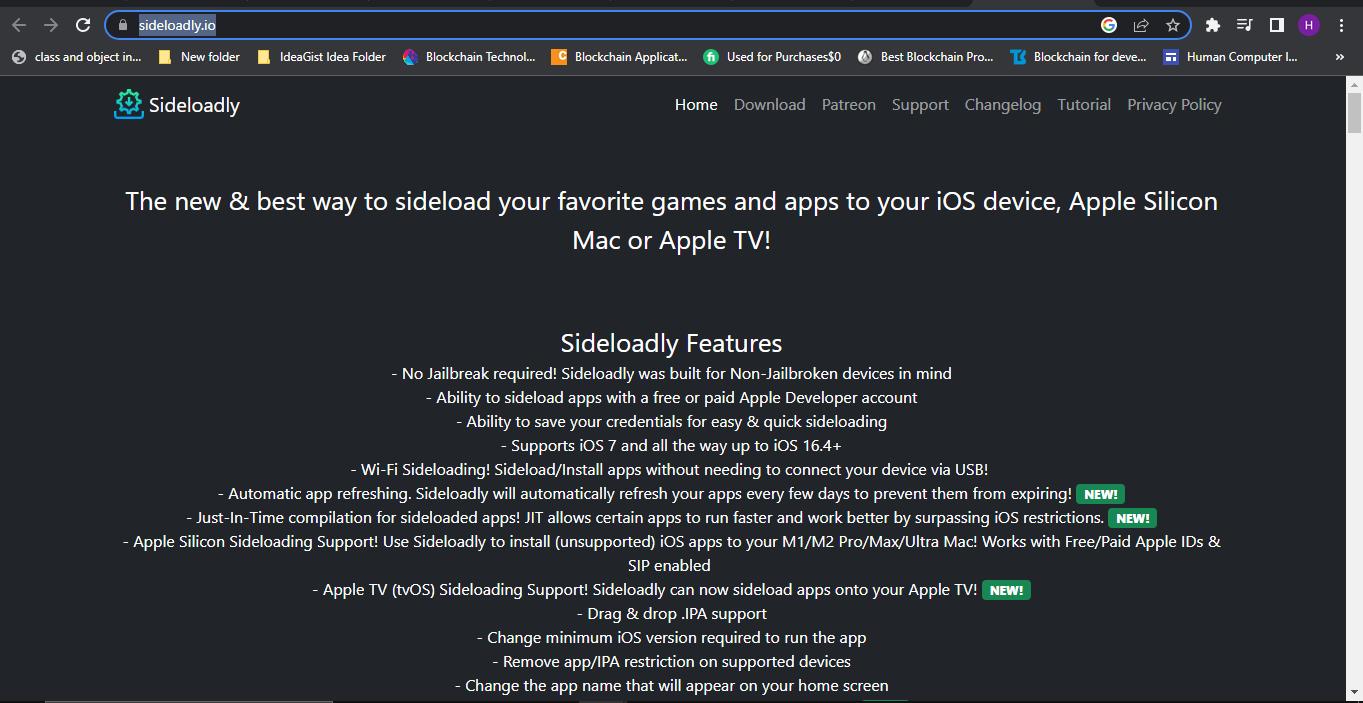
Para los usuarios de Windows, es posible que necesites realizar algunos pasos adicionales para descargar iTunes primero, desplazándote a la siguiente sección.

Paso 2: Descargar Developer Mode Enabler IPA
El Developer Mode Enabler IPA es un archivo de configuración que puedes descargar manualmente para habilitar el Modo de Desarrollador en tu iPhone o iPad. Debes tener Sideloadly preinstalado en tu sistema. Ya hemos discutido cómo instalar Sideloadly en la sección anterior.
- Ve al sitio web de Supervisor.me.
- Haz clic en Obtener y permite si se solicita permiso.
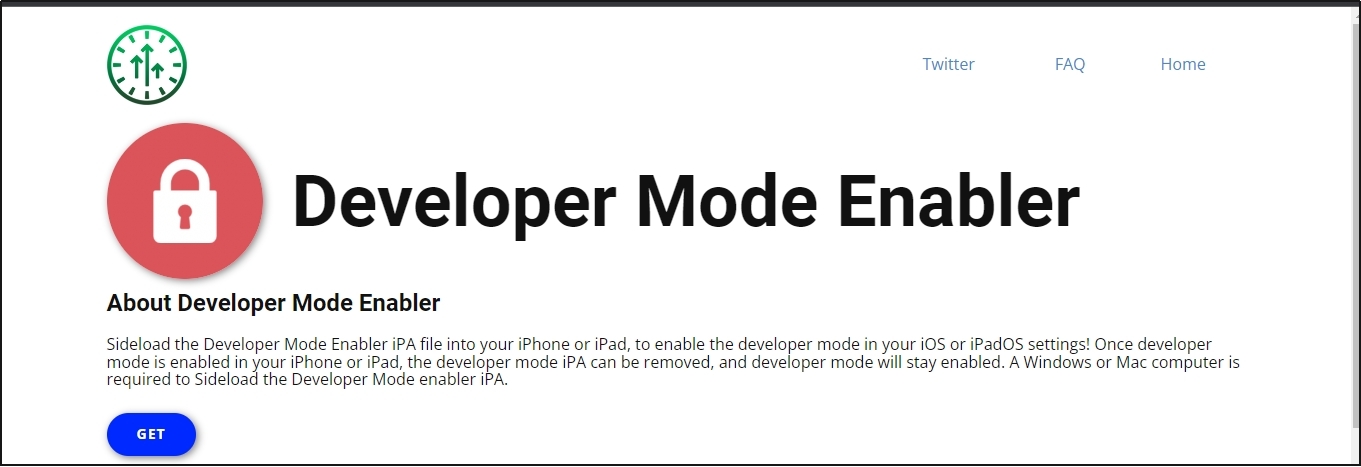
La IPA del Modo de Desarrollador comenzará a descargarse. Ahora puedes usarla para habilitar el modo de desarrollador en iOS 18/17 con la ayuda de Sideloader.
Paso 3: Configurar Sideloadly en Mac (si eres usuario de Windows, omítelo)
Configurar Sideloadly en Mac requiere algunos pasos adicionales antes de usarlo para instalar Developer Mode IPA.
- Abre el Sideloader.
- Haz clic en Sí en el siguiente mensaje.
- Haz clic en Aceptar cuando veas lo siguiente.
- Ingresa la contraseña de tu computadora.
- Abre Mail y haz clic en el menú de Mail en la esquina superior izquierda de la pantalla:
- Ve a Preferencias.
- Haz clic en el botón Gestionar complementos.
- Selecciona el complemento de Sideloadly.
- Haz clic en el botón Permitir acceso.
- Haz clic en Aplicar y reinicia Mail.
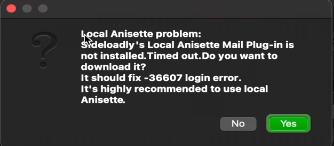
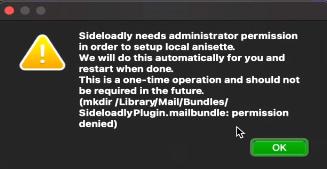
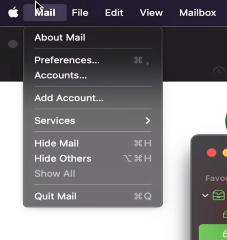
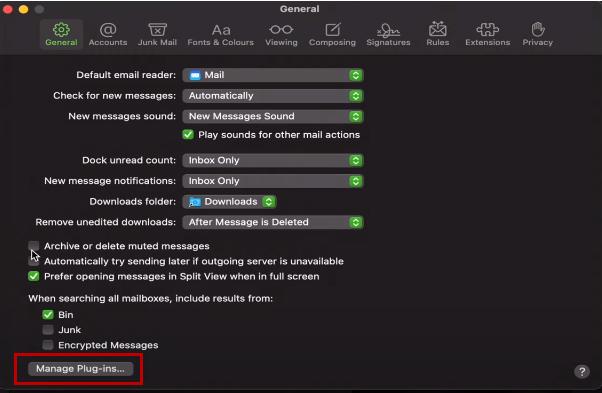
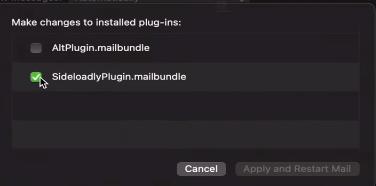
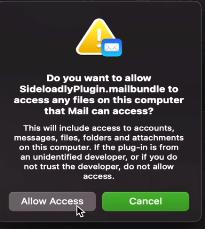
Paso 4: Instala el archivo IPA del modo desarrollador en tu dispositivo
- Conecta tu iPhone a la computadora usando un cable de datos.
- Ahora, arrastra el archivo IPA descargado a Sideloadly.
- Ingresa tu ID de Apple y contraseña, luego haz clic en "Iniciar".
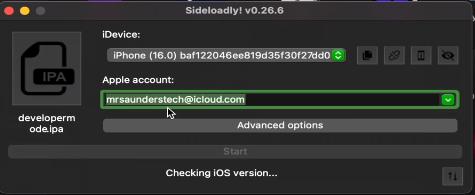
Paso 5: Configuración final en tu dispositivo
- Espera a que el archivo IPA del modo desarrollador se instale. Una vez finalizado, cambia a tu iPhone.
- Ve a Configuración -> General -> VPN y Administración de dispositivos.
- Toca en el archivo que se encuentra en la sección "Aplicación de desarrollador".
- Toca en el enlace "Confiar".
Después de eso, finalmente verás el Modo Desarrollador en la configuración de tu dispositivo, luego actívalo como discutimos en la Parte 1. Cómo habilitar el Modo Desarrollador en iOS 18/17 beta.
¡Listo! Has resuelto con éxito el problema de que el modo desarrollador no se muestra en iOS 18/17. Este método es un poco más complicado que usar Xcode, pero es compatible con la versión de Windows, mientras que Xcode solo es compatible con los usuarios de macOS.
Método 3: Utilizar Tenorshare iCareFone
Este método es el más fácil. Tenorshare iCareFone ofrece una variedad de funciones para manejar fácilmente varios datos y configuraciones en tu dispositivo. Funciona para habilitar el modo desarrollador que falta en iOS 18/17 beta. Los pasos son simples.
- Descárgalo desde el sitio web oficial en tu Mac o Windows.
- Conecta tu dispositivo y haz clic en el botón de edición (icono de lápiz) en la sección de Acceso Rápido.
- Agrega la herramienta de modo desarrollador y selecciona "Abrir".
- En tu iPhone, ve a Configuración > Privacidad y Seguridad > Modo Desarrollador y actívalo.
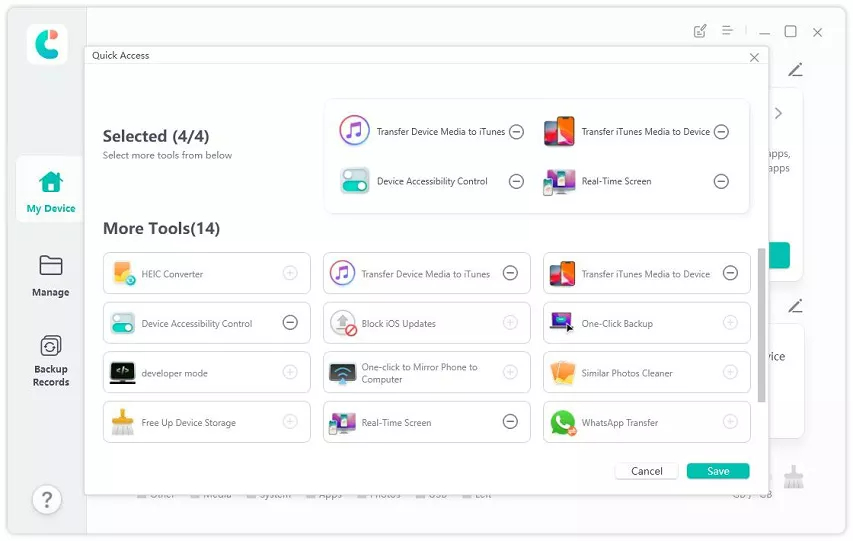
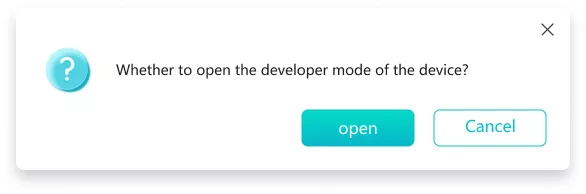
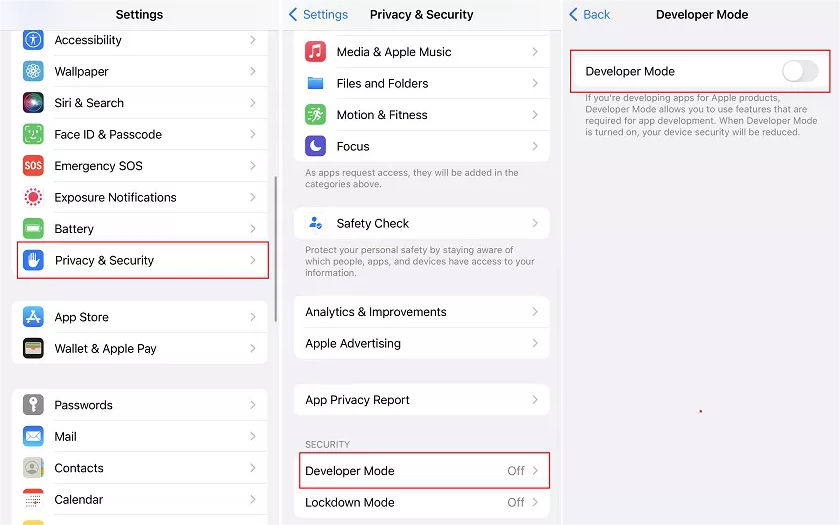
La única desventaja de Tenorshare iCareFone es que es un software de pago. Sin embargo, no se puede negar que reduce mucho el tiempo y el esfuerzo en comparación con los dos métodos anteriores.
Consejos adicionales: ¿Cómo desbloquear iOS 18/17 Beta?
Dado que iOS 18/17 beta puede contener errores y fallos, es posible que te encuentres con un iPhone bloqueado. ¿Quieres saber la mejor manera de desbloquearlo? Utiliza la herramienta PassFab iPhone Unlock.
PassFab iPhone Unlock es una herramienta todo en uno 100% segura para saltarse la pantalla de bloqueo o gestionar la contraseña de tu ID de Apple en caso de que la pierdas. Sus algoritmos rápidos y seguros te ayudarán a desbloquear tu iPhone en cuestión de minutos. Compatible con todas las versiones de iOS y dispositivos, esta increíble herramienta es muy fácil de usar y te permite realizar las siguientes tareas en simples pasos.
- Eliminar contraseñas de pantalla
- Eliminar la contraseña de la cuenta de Apple ID
- Saltar la contraseña de Tiempo de Uso
- Saltar la gestión remota
Resumen
El problema de que el modo desarrollador no aparezca en iOS 18/17 beta no es nuevo, ya que también ha ocurrido en otras versiones de iOS. En este artículo, hemos descrito cómo habilitar la opción de desarrollador en el iPhone. Además, este artículo también recomienda el uso de la herramienta PassFab iPhone Unlock para desbloquear tu iPhone en caso de que pierdas tu contraseña.

PassFab iPhone Unlock
- Quitar código de dígitos,Touch ID& Face ID del iPhone/iPad/iPod Touch
- Quitar código de tiempo fácilmente
- Quitar bloqueo de MDM sin perder datos con un clic
- Eliminar el Apple ID en iPhone/iPad/iPod Touch sin contraseña
- Desbloquear un iPhone, iPad y iPod desactivado sin iTunes/iCloud
- Totalmente compatible con los últimos iOS 18, iPhone 15 y más
PassFab iPhone Unlock ha sido recomendado por muchos medios, como Trecebits, Geeknetic, Softpedia, etc.



